Bei Windows 11 und 10 kann man die Fehlerprüfung der Datenträger recht schnell starten über den Microsoft Windows Datei-Explorer !
indem Sie einfach den Microsoft-Explorer starten, mit der [Windows-Logo + E] Tastenkombination.
1.) ... Datenträger schnell prüfen über den Datei-Explorer!
2.) ... Weitere Links / Tipps zu Datenträger und Co. auf MS Windows OS!
1.) Datenträger schnell prüfen über den Datei-Explorer!
Öffnen Sie nun den Dieser PC (früher Arbeitsplatz) und klicken Sie mit der rechten Maustaste auf das zu prüfende Laufwerk, bzw. Partition.Daraufhin erscheint ein Menü, gehen Sie einfach auf Eigenschaften vom Laufwerk
und dann auf den entsprechenden Datenträger (Festplatte) klicken, welcher auf Fehler geprüft werden soll.
Siehe auch: ► Unnötigen Dateien in Windows 11 / 10 löschen mit Hilfe der Datenträgerbereinigung!
| (Bild-1) Laufwerk Eigenschaften im Windows-10! |
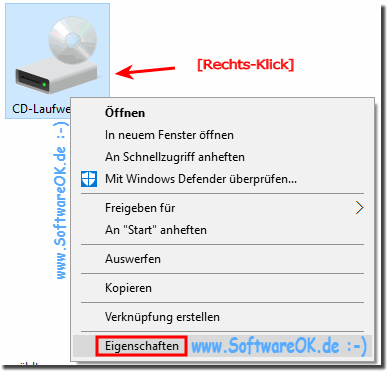 |
| (Bild-2) Datenträgerprüfung Fehlerprüfung! |
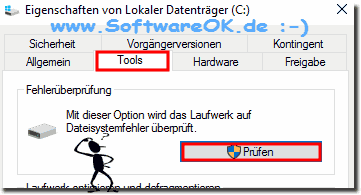 |
Danach öffnet sich das Fenster mit den Optionen für die Datentraegerprüfung siehe Bild-3.
Danach klicken Sie einfach auf das Button
"Start", siehe Bild-3.
Wenn Sie keine Admini sind, kann es sein, dass Sie aufgefordert werden, ein Administratorkennwort einzugeben, wenden Sie sich bitte an den Netzwerkadministrator.
Laufwerk scannen falls keine Prüfung erforderlich, ansonsten Datenträger prüfen, dauert in der Regel ein bis zwei Minuten in Abhängigkeit von der Laufwerksgröße!
| (Bild-4) Laufwerk scannen Windows-10! |
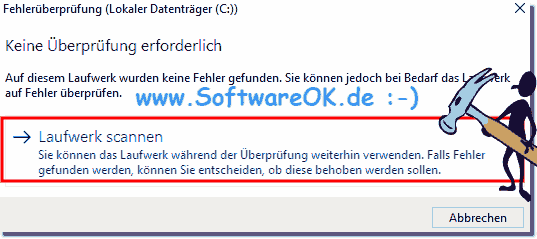 |
2.) Weitere Links / Tipps zu Datenträger und Co. auf MS Windows OS!
►► System Reparatur Datenträger für Windows erstellen!
►► Was ist eine Datenträgerverwaltung?
►► Laufwerks Komprimierung auf Windows 10 / 11 aktivieren und deaktivieren!
►► Datenträger sicher entfernen Windows 10/11?
►► Wo ist der Kennwortrücksetzdatenträger in Windows 10 / 11?
►► Sollte man die Daten Sicher Löschen auf Windows 11, 10, ... etc.?
►► Brauche ich auch einen Datenträger, wenn ja, wozu?
Warum haben Festplatte Fehler
ist die frage, im Laufe der Zeit kann der Windows Computer aufgrund von Problemen mit der Art und Weise, wie Dateien auf Ihrer Festplatte gespeichert / geschrieben / gelöscht werden, träge und langsamer werden. Dateien sind möglicherweise beschädigt, wenn Ihr Computer beispielsweise beim Schreiben auf die Festplatte nicht ordnungsgemäß heruntergefahren wird oder es zum Stromausfall kommt. Windows 10 und MS Server bieten zum Glück dieses Praktische Tool, mit dem Sie Ihre Festplatte recht einfach auf Fehler überprüfen können.
ist die frage, im Laufe der Zeit kann der Windows Computer aufgrund von Problemen mit der Art und Weise, wie Dateien auf Ihrer Festplatte gespeichert / geschrieben / gelöscht werden, träge und langsamer werden. Dateien sind möglicherweise beschädigt, wenn Ihr Computer beispielsweise beim Schreiben auf die Festplatte nicht ordnungsgemäß heruntergefahren wird oder es zum Stromausfall kommt. Windows 10 und MS Server bieten zum Glück dieses Praktische Tool, mit dem Sie Ihre Festplatte recht einfach auf Fehler überprüfen können.
